
autodesk vault basic2022破解版下载 数据库管理
大小:6.6GB类别:3D/CAD 系统:电脑端安装
autodesk vault basic2022是一款超级好用的数据库管理软件。它软件有着强大的数据库保存管理工具,可以不断的帮助用户增加数字数据,并且更好的设计较少用户的错误,有效的加快工作效率。而且可以根据用户的操作,不断的修正用户的操作,可以很好的减少用户的出错了,并且为用户提供了很好的设计体验,不管是复制设计复制安装,PDF增强或者是语言切换,都可以轻松完成,让用户的工作更加轻松顺心。在全新的2022版本中,这款软件给大家提供了全新的操作界面,简化了很多可能用户用不上的功能,加快了软件的驱动速度和操作流畅度,并且可以在各种对话框和任务栏之中切换,而且还能够将账户设置用户的名称自定义设置,方便用户在Vault中创建或修改了对象的用户。这个给用户的工作提供了全新的管理和方便的操作,极大的方便了用户的各种操作,并且提升了工作效率。
本次小编给大家带来的是vault basic2022破解版下载。下文还有这款软件的破解安装教程,用户按照下文的操作过程就可以顺利的安装上2022最新的vault basic了,如果还有什么不懂的小伙伴可以来哎呀吧下载站下载站看看关于这款vault basic2022破解版的更多相关软件了解如何使用吧。
autodesk vault basic2022破解版安装教程
1、下载解压,得到autodesk vault 2022原程序和破解文件,首先运行Setup.exe开始安装原程序;
2、再次解压,耐心等待一会;
注:安装这款软件之前系统必需要有Autodesk AutoCAD 2022程序,才能继续下一步
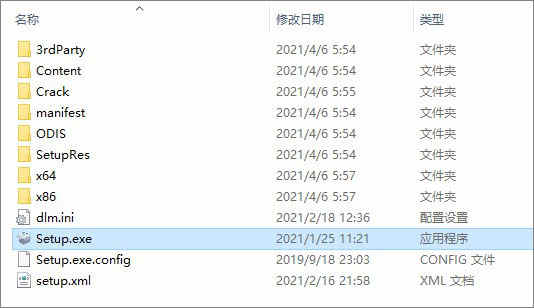
3、成功解压之后,在上方选择简体中文语言,勾选安装许可协议;
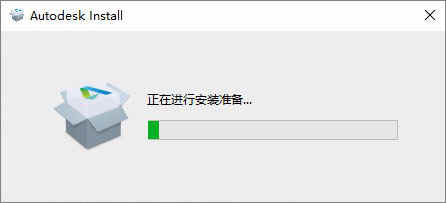
4、默认安装目录【C:\Program Files\Autodesk】,点击安装;
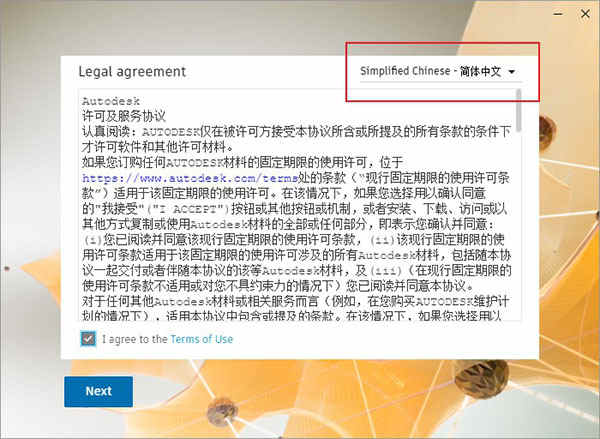
5、现在我们只需静静等待安装过程即可,首次运行需要准备安装环境;
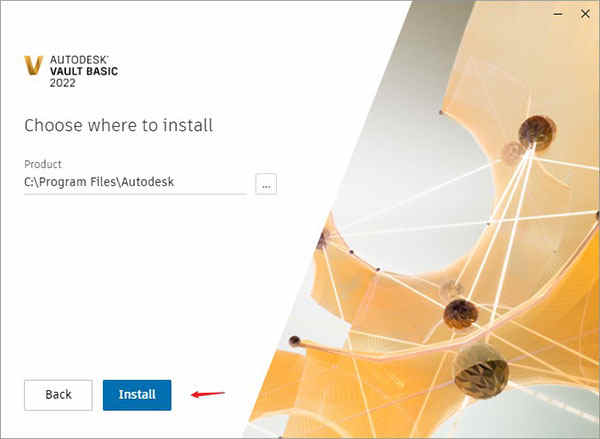
6、成功安装软件,先不要运行软件,直接右上角关闭;
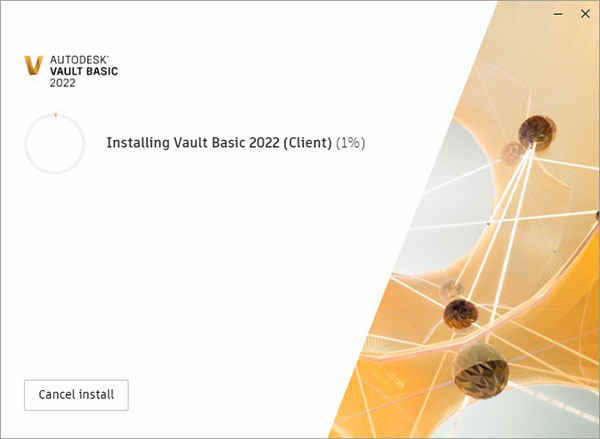
7、打开Crack文件夹,运行"nlm11.18.0.0_ipv4_ipv6_win64.msi"安装网络许可证管理器;
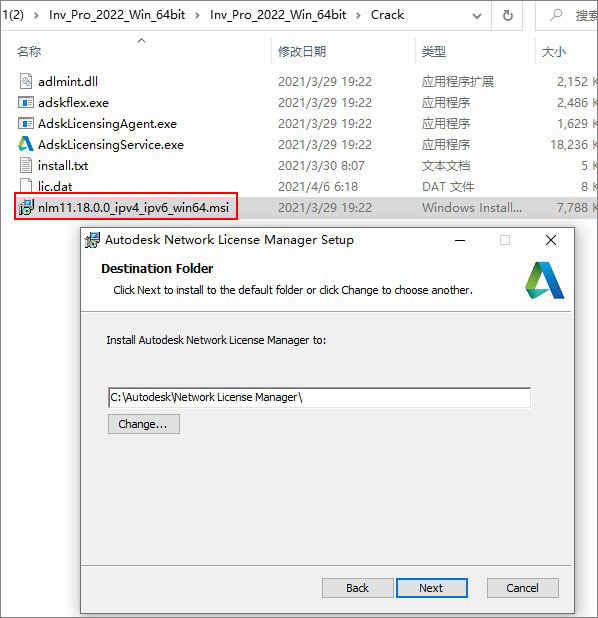
8、再将文件夹下的“adskflex.exe”复制到软件许可证管理器目录下;
默认安装目录【C:\Autodesk\Network License Manager\】
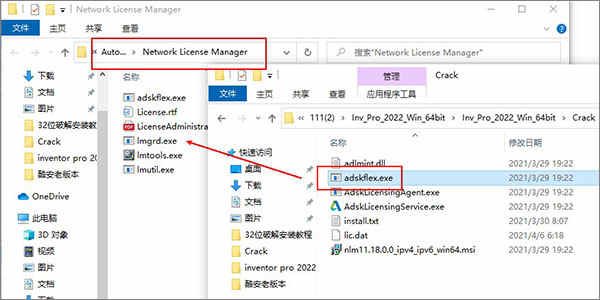
9、再将文件夹下的“adlmint.dll”、AdskLicensingAgent.exe、AdskLicensingService.exe复制到软件许可证管理器目录下;
默认安装目录【C:\Program Files (x86)\Common Files\Autodesk Shared\AdskLicensing\11.0.0.4854\AdskLicensingAgent】
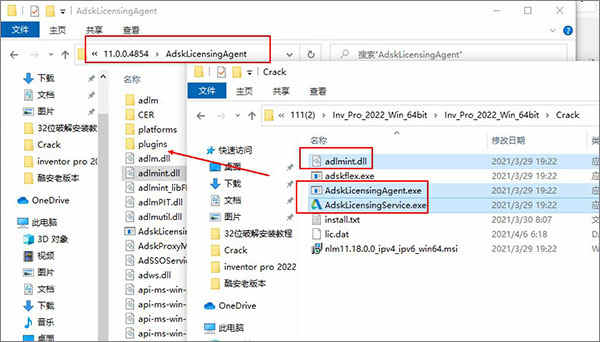
10、右键记事本编辑破解许可证文件lic.dat,在里面填上您的计算机名和MAC地址,编辑好之后保存;
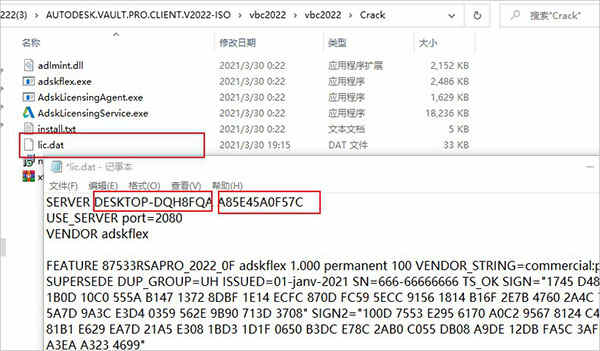
计算机名称:
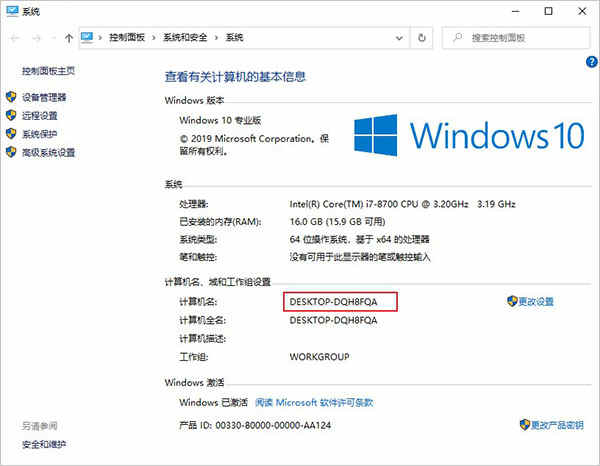
MAC地址:运行cmd,输入 ipconfig /all 获得物理地址【A85E45A0F57C】中间的“-”不需要;
注意:网卡的物理地址要你在使用中的地址,一般现在都有无线网卡还有本地网卡,看你用的是哪块网卡,联网的是本地的就用本地的网卡地址
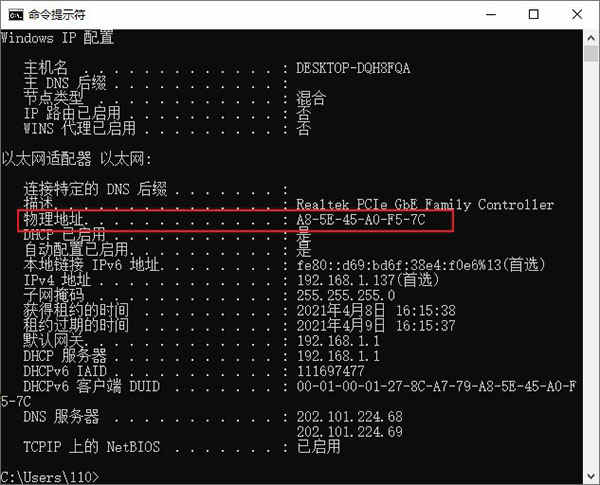
11、为了方便,我们最好将编辑好的lic.dat也存放到网络许可证管理器;
默认安装目录【C:\Autodesk\Network License Manager\】
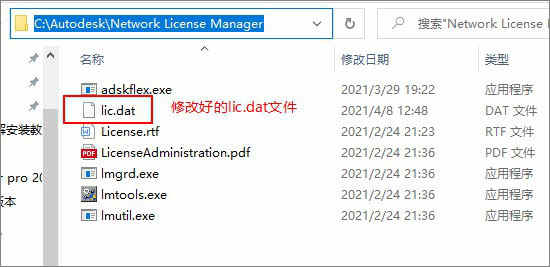
12、启动桌面上生成LMTOOLS Utility ,点击Config Service标签,添加服务:
Service Name:Autodesk
Path to the lmgrd.exe file:C:\Autodesk\Network License Manager\lmgrd.exe?
Path to the license file:C:\Autodesk\Network License Manager\adesk.lic
勾选User Services 和 Start Servic at Power UP,然后点Save Service,是否添加点是;
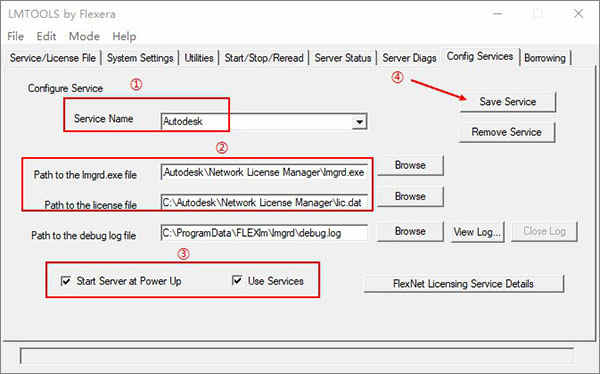
13、点击Service/License File标签,打钩LMTOOLS ignores license file path environment variables;
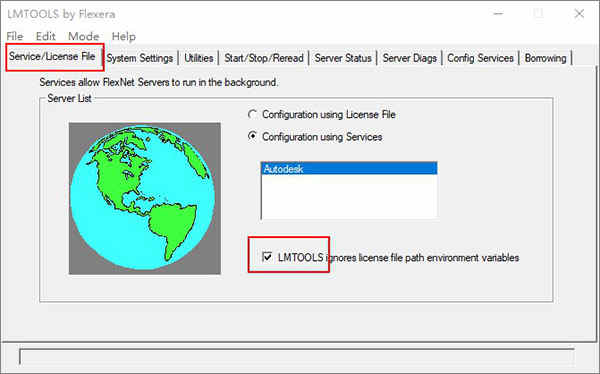
14、点击start/stop/read选项,点击 'rereadlicense file',再点击'start server'启动服务。
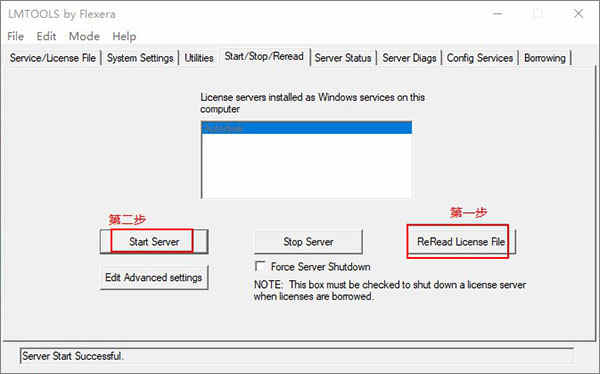
15、点击Server Status标签,点击Perform Status Enquiry,信息结果框如有这句表示成功:
?adskflex: UP v11.18.0
如有这句则表示功能已经激活:Users of 87533RSAPRO_2022_0F(在最下面):;
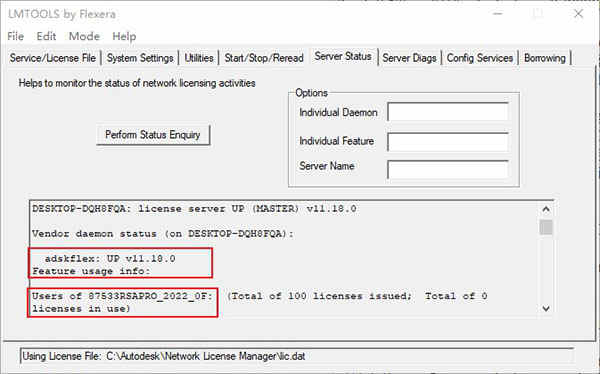
16、打开软件,以上就是有关autodesk vault basic2022破解版所有安装教程,亲测有效。
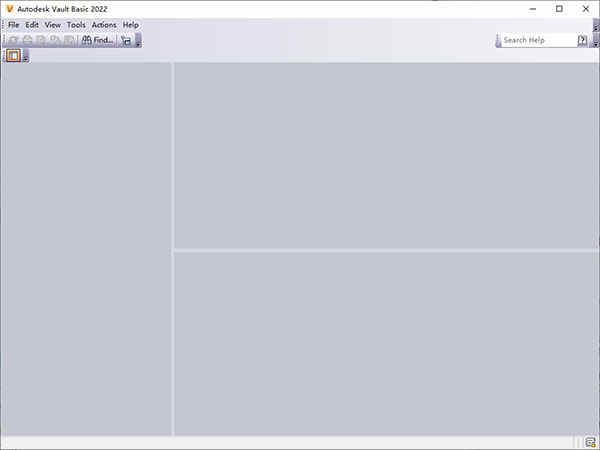
autodesk vault basic2022新功能
一、Autodesk ID与Vault集成登录对话框已更新,以支持将Autodesk ID作为身份验证选项。通过将Autodesk ID与Vault集成,管理员可以控制用户身份验证和对Vault环境的访问。
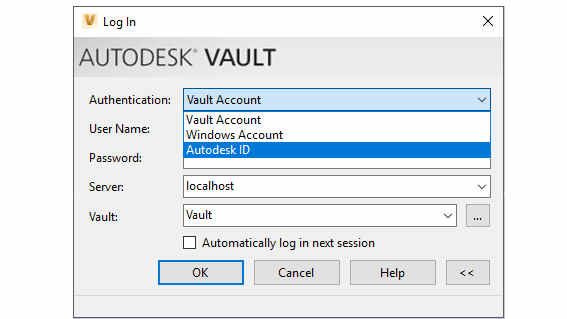
现在可以使用管理员启用的以下任何身份验证选项登录:
1、使用Windows Active Directory凭据的Windows身份验证。
2、保险柜帐户,该帐户需要保险柜专用的用户名和密码。
3、Autodesk ID凭据。
二、用户管理增强功能
此版本中添加了新的工作流程,以帮助提高管理员的工作效率,例如更轻松地管理用户和组或为用户和组创建配置文件属性。
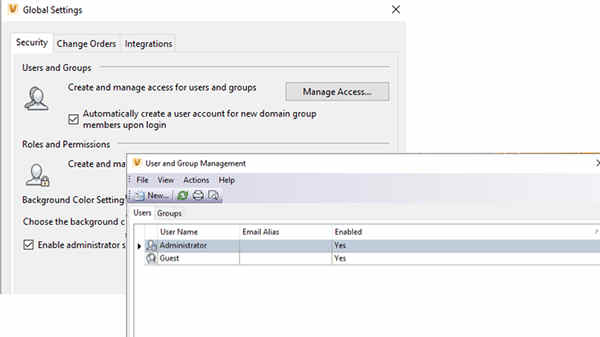
1、用户界面
管理员现在可以在一个界面中查看和管理许多用户和组,而无需在各种对话框之间切换。
2、友好的用户显示名称
管理员现在可以设置一个友好的用户显示名称,以快速识别在Vault中创建或修改了对象的用户。管理员可以将友好显示名称映射到文件属性和CAD标题栏属性。
3、配置文件属性
管理员现在可以创建和添加自定义配置文件属性,以添加到用户和组。可以将配置文件属性映射到Active Directory属性并在Vault中查看。有关更多信息,请参见 配置文件属性。
4、跟踪用户登录
现在,用户的登录信息将写入Vault服务器上的审核日志文件中。日志条目包括用户名,登录日期和时间,客户端IP,文件库名称,身份验证方法和客户端应用程序ID。有关更多信息,请参见 配置日志文件。
三、模型状态和保管库
Vault 2022在Inventor中增加了对称为模型状态的功能的支持。这个新的工作流程提供了一种工程,管理和制造设计的便捷方式。
建模国家提供的功能类似于iParts / iAssemblies中的功能。但是,所有配置都存储在单个文件中,而不是多个文件中。每个模型状态都支持唯一的iProperty,参数和材料明细表(BOM)。使用Inventor时,可以从Vault打开具有不同模型状态的文件。
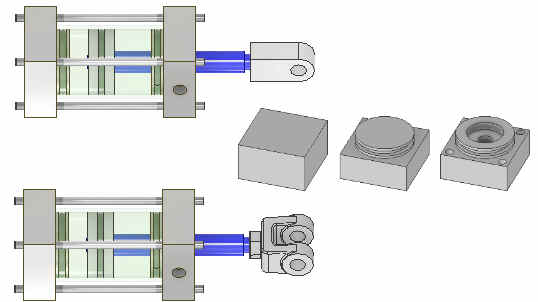
使用保险柜,您可以:
1、从Inventor Vault插件中将模型状态文件检入Vault客户端。
2、从Vault打开并放置模型状态文件。
3、将项目分配给具有不同零件编号的模型状态。
4、将项目属性映射到模型状态iProperty。
注意: 所有迁移的详细级别(LOD)都使用主LOD中的BOM。您可以在“主模型”状态下编辑已迁移的LOD的BOM。如果要编辑非主迁移LOD的BOM,请将其复制到新的“模型状态”,然后删除迁移的副本。
四、重复搜索
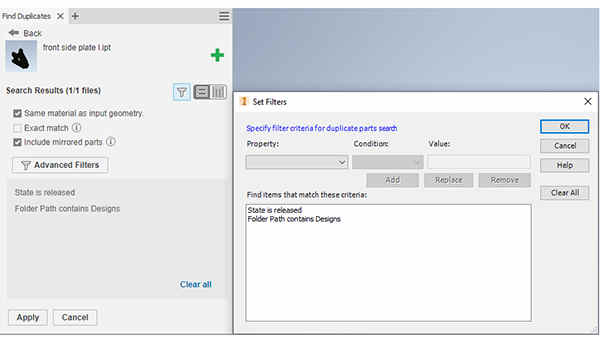
现在,您可以在Inventor的“查找重复项”面板中过滤重复的搜索结果。
添加了新的过滤器以扩展“重复搜索”条件。执行搜索后,您可以根据各种条件过滤结果,例如:
1、相同的材料
2、镜面零件
3、完全匹配
五、关闭分配项目的能力
此新选项使管理员和配置管理员可以关闭对Vault Client中的“分配项目”命令和Inventor中的“显示详细信息”面板的访问权限。
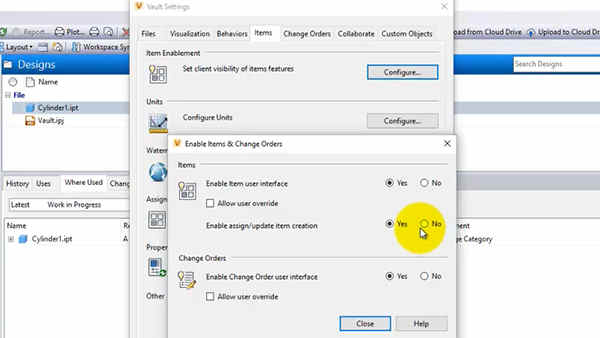
禁用后,将禁止用户使用“显示详细信息”对话框的“使用”和“使用位置”选项卡中的上下文菜单选项来分配或更新Vault Client和Inventor中的项目。
六、复制技术的增强
Vault 2022用事务复制SQL技术取代了合并复制技术,该技术几乎可以立即进行数据同步。
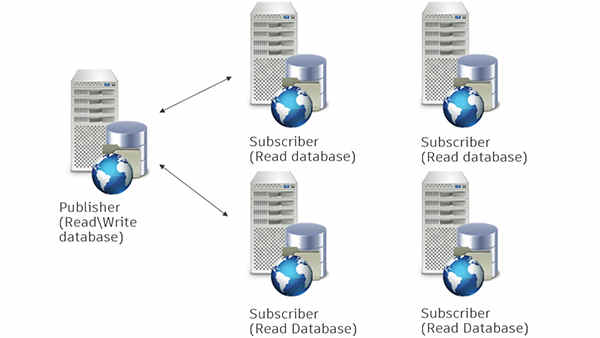
所有读取操作在订阅服务器上继续,但是写入操作仅在发布服务器上发生。所做的更改消除了对所有权的需求,并将发布者定义为唯一的可写服务器。发布者上的所有数据都将复制到订阅者,以使其保持最新状态。
注意: 文件复制与以前的复制模型保持不变。
一些好处包括:
1、减少管理员支持该配置的开销。
2、提高复制稳定性和可靠性。
3、消除了对对象所有权的需求。
Vault 2022不再支持合并复制配置。启动ADMS控制台时,请删除现有的复制环境并手动设置一个新的复制环境。
七、安装更新
现在,可以使用Autodesk帐户简化Vault及其加载项的安装。
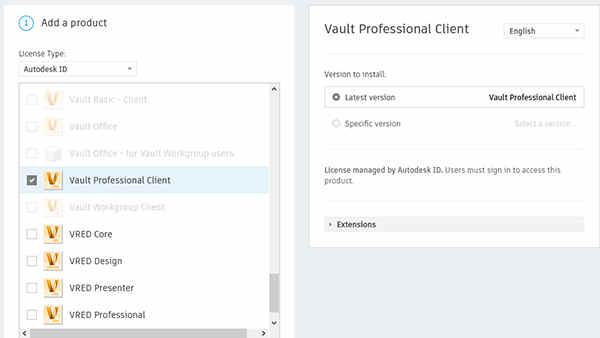
在Vault 2022版本中,所有Vault CAD加载项都与Vault Client一起安装。在安装Vault客户端之后安装的CAD产品将自动具有Vault加载项。
软件特色
一、数据管理基础知识1、超越防火墙的协作
与其他人共享您作品的二维或三维视图,并直接在产品内获得评论和反馈。
2、直接 CAD 集成
管理 CAD 数据。Vault 可以与 Autodesk 设计和可视化软件集成。
3、数据重用
轻松地配置要替换、重用或复制的文件,以便在新设计中使用。
4、并行设计
多个团队成员可以从一个中心位置进行并行设计,同时安全地访问数据。
5、轻松管理和配置
Vault 产品易于部署和配置。立即体验,实现高效产品数据管理。
6、Microsoft Office 集成
轻松地将 Vault 中的项目数据合并到 Microsoft Office 文档、电子表格和演示文稿。
7、多站点可扩展性
通过可扩展且经济高效的产品数据管理解决方案连接全球范围内的各个工作组。
8、增强的数据安全性
通过为版本控制和检索设置权限来控制访问。
9、快速数据搜索
借助保存的搜索和快捷方式更加快速高效地访问数据。
二、面向设计和制造的企业 PDM
1、适用于 Inventor 的可视化数据管理
Vault 采用可视化数据管理的原理,将分析报告数据直接映射到 CAD 模型。
2、自动化工程变更单
通过直观的工作流界面轻松管理工程变更单 (ECO),帮助实现流程自动化。
3、版本控制
Vault 会在您工作时直接从工程图中自动捕捉 CAD 修订历史记录。
4、BOM 表管理
创建和维护更、更全面的制造 BOM 表。
5、Factory Design Utilities 集成
通过与 Factory Design Utilities 集成,帮助您管理资源和布局,并改善数据一致性。
6、项目和报告
直观的报告面板可对项目状态提供清晰的可视化反馈
三、超越工程的 Vault
1、面向非 CAD 用户的文档管理
Vault Office 使您可以与包括非 CAD 用户在内的更广泛团队共享数据和文档。该软件单独出售。
2、Vault Office Web 客户端
通过访问、查看、搜索、打印和标记功能向扩展的团队显示设计信息。
3、Vault Office 胖客户端
Vault Office 与 Microsoft Word、Excel、PowerPoint 和 Outlook 相集成。
四、面向基础设施的 Vault
1、与 Civil 3D 集成
从规划到施工的整个过程,Vault PDM 都可以无缝地与 Civil 3D 土木工程设计和文档编制软件结合使用。
2、项目数据的单个源
在一个中心位置管理模型、工程图和工程数据。
3、版本控制
通过完整的修订历史记录维护和访问文件的先前版本。
4、协作式并行设计
您的团队成员可以同时参与设计流程。
系统要求
操作系统:Microsoft Windows 10 (仅限64位) (1803或更高版本)CPU:基本:2.5-2.9GHz处理器/推荐:3GHz以上处理器。
多处理器:应用程序支持
内存:8GB/推荐。16GB
显示分辨率。
传统显示器:1920 x 1080与真彩色
高分辨率和4K显示器:在Windows 10、64位系统上,支持高达3840 x 2160的分辨率(需配备显示卡)。
磁盘空间:6.0 GB
相关推荐
人气软件





























